常在文章裡寫到SCP(Super Control Panel),大家都知道是什麼嗎!
如果不清楚,那你應該看一下這篇文章,只要能摸熟超級控制面板,對你的攝影節奏有絕對性的幫助。
我們先來按一下各機種SCP的樣式:
E-M1 Mark II
其餘幾種(PEN F、E-M10、E-PL系列)*E-PL7 & E-PL8(E-PL系列的出廠設定並不是SCP控制板,而是Live 即時操控,文章末會有切換操作教學)
下面文章會以E-M1 Mark II作示範,基本上的功能皆相同,不同之處會標明機型。
1. ISO感光度
首先,按下OK鍵直接呼叫SCP
智能建議ISO感光值
先前有提到,相機的正確曝光來自於光圈、快門、ISO感光度的搭配,所以當光圈及快門都達設定的最大值時,ISO感光度就扮演很重要的角色。
在OLYMPUS相機裡,出廠值是設定在AUTO,除了E-M1 Mark II 的Auto ISO範圍達6400以外,其餘的機種最高ISO感光度都是訂在1600。另外!建議的ISO值是200(最佳寬容度)。
當我們按下OK鍵呼叫出SCP選擇ISO,然後再按OK鍵進入選擇(如下圖)
ISO感光度依據拍攝現場光源狀況設定。記住一點,ISO感光度的數字越大,代表感光度越高,能提供更快的快門速度,但相對的顆粒會越粗(如下圖)
ISO Low(低感光畫面表現純淨)
ISO 25600 (高感光畫面顆粒感明顯)
可以發現兩張照片的畫質差異性嗎?
另外剛剛提到,ISO感光度的Low(低)代表的數值(如下)
E-M1 Mark II ISO Low = 64
PEN F ISO Low = 80
其餘幾種 ISO Low = 100
2. WB白平衡
WB相機在拍攝環境下對白色的定義
相機不像人眼,能自動分辨正確的色彩,所以就必須給相機一個數值,讓他能正確地顯示顏色。
當我們按下OK鍵呼叫出SCP選擇WB,然後再按OK鍵進入選擇(如下圖)
當進入之後,下方會有許多色溫選項,可以依據拍攝環境選擇適當的設定,譬如在日光下就可選擇圖案是晴天的5300K,天氣陰天就選擇陰天的6000K,當然目前OLYMPUS的白平衡都非常的準確,除非是碰到複雜的光源,建議還是以AUTO為主。另外,圖2的部分,我們可以看到有四組的自訂白平衡,以及最後一組CWB,這些都可以做到更精確的白平衡設定,要了解自訂白平衡方式,可以參考下列網址。http://peterchu0516.pixnet.net/blog/post/120339983-關於相機白平衡設定
3. WB微調
剛剛介紹了白平衡的用途,接著要針對WB旁邊A、B的功能解釋。
A表示WB白平衡的補償微調(紅-藍)
從+7紅 ~ -7藍,針對白平衡再做細微的調整(如下面例圖)
使用自訂白平衡(基準)
A-7(強調藍色)
A+7(強調紅色)
G表示WB白平衡的補償微調(綠-洋紅)
從+7綠 ~ -7洋紅,針對白平衡再做細微的調整(如下面例圖)
使用自訂白平衡(基準)
G-7(強調洋紅色)
G+7(強調綠色)
在每一個WB白平衡設定值下透過細部的微調,相機可以更精準達到您所需要的色彩,但除了上述CWB模式下無法使用這樣的微調。
4. 相片色彩模式
針對相片的色彩風格調整,可以依據每一個人喜愛的色調做設定,這裡介紹我常使用的色彩模式。
A. i-Enhance,一種偵測拍攝畫面,自動加強色彩的模式,據原廠表示,是透過2-30萬張的照片分析所得到的結果。
可以發現在i-Enhance模式下,E-M1 Mark II相較於其他機種,多一項效果的選項,可以針對此模式設定強、中、弱3種等級。
B. Vivid (增艷模式),在此模式式下,對於全部色彩都會加強色調,適合拍攝風景、生態等....不建議拍攝以人為主體的照片。
C. Natural,自然模式,一般拍攝主題使用,色調相較於Vivid淡。
D. Portrait (人像模式),色調相較於Natural又更但,適合拍攝人像,膚色表現白裡透紅的效果。
以上四種是我平常使用的色彩模式,給大家做參考,當然此模式中還有許多的選擇,大家可以慢慢的試用看看!
另外再針對色彩模式底下的功能做介紹(如下圖)
a. 此選項代表銳利度,從-2 ~ +2可調整。
b. 此選項為對比度,有-2 ~ +2可調整。
c. 此選項為飽和度,有-2 ~ +2可調整。
色彩模式範例(i-Enhance)
色彩模式範例(Vivid)
色彩模式範例(Natural)
色彩模式範例(Portrait)
是不是透過範例照片,更能了解色彩模式的差別性呢?希望透過簡單的介紹,讓大家都能熟悉SCP功能。
未完待續~
等等......
剛剛有說E-PL系列開啟SCP的方式,我沒有忘記喔!
請依照下面步驟,就可以順利的召喚出SCP超級控制面板喔!


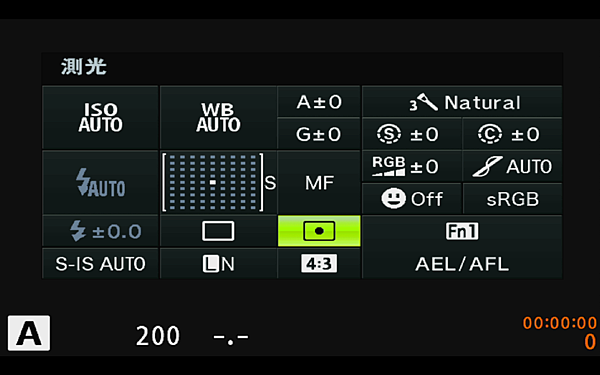


































 留言列表
留言列表


